Beim Surfen im Internet gibt es mehrere Faktoren, die sich direkt auf die Ladezeit einer Website auswirken können. Eines der Grundelemente unserer Verbindung ist die DNS, nicht umsonst wird es für die Übersetzung der Domainnamen in IP-Adressen verantwortlich sein. Auf diese Weise ruft es vom entsprechenden Server die Informationen ab, die wir über unseren Browser anfordern.
Die Person, die uns automatisch einen DNS zuweist, ist unser Internetprovider. Dennoch ist es etwas, das wir selbst ändern können. Damit können wir die Geschwindigkeit beim Surfen im Internet sowie die Zuverlässigkeit und Stabilität der Verbindung erhöhen. Dies können wir über die Systemkonfiguration oder durch die Verwendung bestimmter Programme tun, die es uns ermöglichen, das DNS in zu ändern Windows 10

Was ist DNS und wozu dient es?
DNS ist die Abkürzung für Domain-Name-System, was auf Spanisch als Domain Name System übersetzt wird. Sein Hauptzweck besteht darin, den Namen einer Webseite oder Domain in eine öffentliche IP-Adresse zu übersetzen, die den Computer identifiziert, auf dem sich die gewünschte Seite befindet.
Wenn wir unseren Browser aufrufen, fragt er den DNS-Server nach der IP der Domäne. Damit überprüft es die Informationen, die diesem Domainnamen entsprechen, und weist dem Browser eine IP zu. Nach Erhalt dieser Informationen zeigt uns der Browser die entsprechende Webseite an. Um ständige Anfragen an den DNS-Server zu vermeiden, ist der Browser dafür verantwortlich, diese Informationen vorübergehend zu speichern, so dass das Web ohne diese vorherige Anfrage bedient werden kann.
Was sind die Vorteile einer Änderung?
Die Verwendung eines DNS-Servers kann sich positiv auf unsere Internetverbindung auswirken. So können wir beispielsweise auf gesperrte Websites zugreifen und die Sicherheit verbessern, indem wir auf sicherere DNS-Server umsteigen. Sie können uns auch helfen, unsere Kinder zu schützen, indem Sie unangemessene Websites, wie zum Beispiel Inhalte für Erwachsene, blockieren, indem Sie einen familienfreundlichen Server auswählen.
Mit dem entsprechenden DNS können wir auch das Surfen beschleunigen. Darüber hinaus finden wir einen weiteren Differenzierungsfaktor, den wir berücksichtigen müssen, wie beispielsweise den Schutz vor Phishing. Sie ist heute eine der größten Gefahren des Internets, da über sie Bankdaten oder Zugangsdaten bestimmter Internetdienste gestohlen werden können. Die Server können manuell geändert werden, aber wenn wir den Prozess vereinfachen möchten, gibt es verschiedene Programme, die den gesamten Prozess erheblich ermöglichen.
Ändern Sie den DNS auf unserem Windows 10-Computer
Wenn wir den DNS auf unserem Windows 10-PC manuell ändern möchten, müssen wir den Abschnitt Konfiguration aufrufen. Dazu müssen wir die Tastenkombination Windows + I drücken. Dort müssen wir den Abschnitt auswählen, der "Netzwerk und Internet“.
Als nächstes klicken wir im Abschnitt „Netzwerkeinstellungen ändern“ auf „Adapteroptionen ändern“. Später klicken wir mit der rechten Taste auf unsere Verbindung und geben „Eigenschaften“ ein. Nun müssen wir die Option „Internet Protocol Version 4 (TCP / IPv4)“ auswählen und auf die Schaltfläche „Eigenschaften“ klicken.
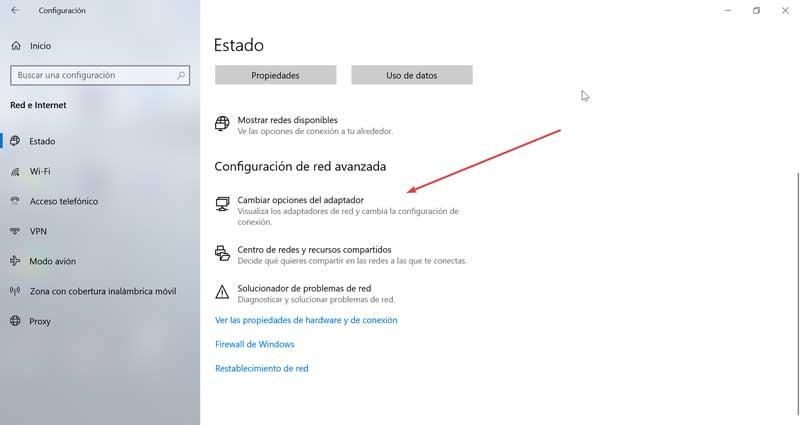
Als nächstes müssen wir im Reiter „Allgemein“ die Option „Folgende DNS-Serveradressen verwenden“ aktivieren. Schließlich geben wir die Adressen unseres bevorzugten und alternativen DNS-Servers (primär und sekundär) ein.
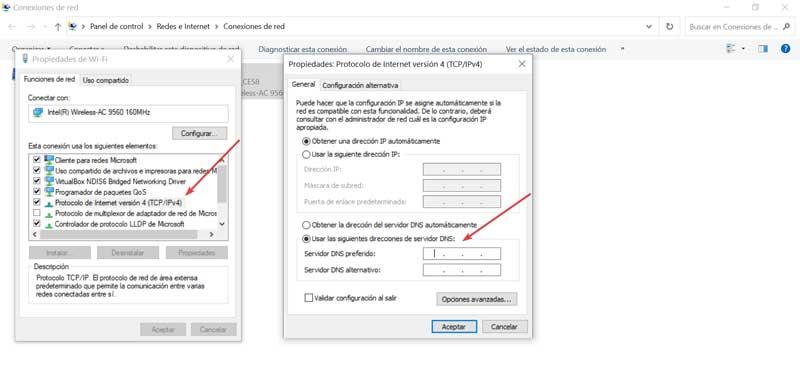
Dafür können wir öffentliches und kostenloses DNS verwenden, das sowohl in Europa als auch in unserem Land verwendet werden kann. Darunter sind unter anderem der Google-Server (8.8.8.8/8.8.4.4), OpenDNS Home (208.67.222.222/208.67.220.220) oder Cloudflare (1.1.1.1/1.0.0.1).
Programme zum Ändern von DNS
Als nächstes werden wir eine Reihe von Programmen sehen, die es uns ermöglichen, unser DNS für andere im öffentlichen Bereich zu ändern. Alle diese Anwendungen sind völlig kostenlos oder haben eine kostenlose Version, sodass wir sie ausprobieren können, um zu sehen, welche effizienter und benutzerfreundlicher ist.
DNS-Server ändern, eine der einfachsten Optionen
Wir stehen vor einer tragbaren und einfach zu bedienenden Anwendung, mit der wir unser DNS auf einfache Weise ändern können. Dafür stellt es uns zwei Server zur Verfügung wie z.B. Google und OpenDNS , möglicherweise die beliebteste und sollte für jeden Heimanwender ausreichen. Der Vorgang ist mit wenigen Klicks erledigt, wählen Sie den Netzwerkadapter aus, wählen Sie das DNS aus und klicken Sie auf „Statisches DNS aktivieren“.
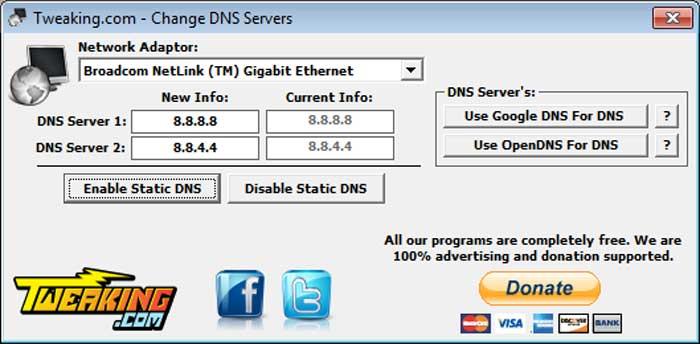
Sein Hauptnachteil ist, dass es nur diese beiden DNS-Server bereitstellt, aber es hätte nicht geschadet, wenn sie einige weitere Optionen enthalten hätten. Wir können sie auch nicht bearbeiten oder unsere eigenen benutzerdefinierten Server hinzufügen. Wenn wir zu unserem Standard-DNS zurückkehren möchten, können wir ihn wieder verwenden, indem wir auf „Statisches DNS deaktivieren“ klicken. Alles einfach, so dass es von jedem Benutzer verwendet werden kann.
Wir können Change DNS Servers kostenlos herunterladen von die Website des Entwicklers.
DNS-Jumper, die beliebteste Option
Wir sprechen jetzt von einer kleinen und tragbaren Anwendung, die keine Installation erfordert, um zu funktionieren. Darin finden wir eine Liste, in der insgesamt sind 45 DNS enthalten . Es ermöglicht uns auch, unsere eigenen Server hinzuzufügen oder die Liste zu bearbeiten, um die Serveradressen zu aktualisieren. Es ist einfach zu bedienen, da wir nur den Server aus einer Liste auswählen und auf „DNS anwenden“ klicken müssen. Um einen besseren und schnelleren Zugriff auf das Programm zu haben, finden wir es in der Taskleiste.
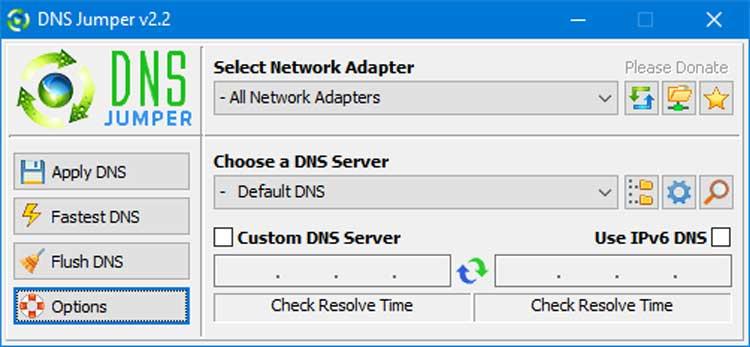
Eines seiner Hauptmerkmale ist die Funktion namens Turbo-Resolve , über die es uns mitteilt, welche Server in seiner Datenbank uns die höchste Geschwindigkeit bieten, damit wir beim Start das schnellste DNS auswählen können.
DNS Jumper ist eine völlig kostenlose Anwendung, die wir herunterladen können dieser Link.
ChrisPC DNS Switch mit 34 Servern zur Auswahl
Mit diesem Programm können wir unsere DNS-Einstellungen testen und konfigurieren. Es gibt eine kostenlose Version und eine kostenpflichtige Version. In der kostenlosen Version stehen uns insgesamt 34 Server zur Auswahl. Sie müssen nur den Netzwerkadapter aus unserem Dropdown-Menü auswählen, dann den Dienst aus einem anderen Dropdown-Menü ändern und auf DNS ändern klicken. Wir können auch DNS ändern oder wiederherstellen für einen oder alle Netzwerkadapter unseres PCs und filtern Sie die Dienste in verschiedene Kategorien wie normal, sicher, vertraut oder anonym, damit wir den DNS-Server auswählen können, der unseren Anforderungen am besten entspricht. .
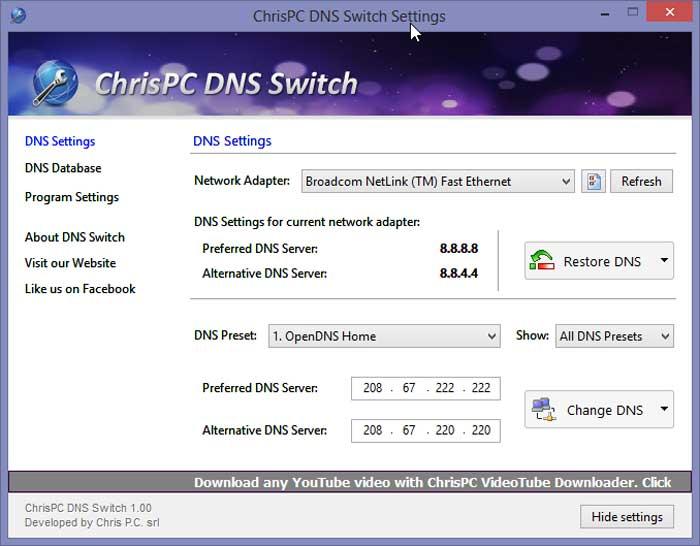
Leider hat die kostenlose Version einige Einschränkungen, da wir nicht alle DNS-Server kaufen oder die Server bearbeiten oder eine Serverliste importieren können. Um diese Aufgaben ausführen zu können, müssen Sie die Pro-Version erwerben. Die kostenlose Version verfügt außerdem über ein Werbebanner und ein Popup-Fenster mit sporadisch erscheinender Werbung.
Wir können ChrisPC DNS Switch von ihrem herunterladen Webseite.
QuickSetDNS, DNS-Server schnell ändern und konfigurieren
Es ist ein einfaches Tool, mit dem wir DNS-Server auf einfache Weise ändern können. Wir können die DNS-Server, die wir verwenden möchten, über die Benutzeroberfläche konfigurieren und sie aus einer Liste von DNS-Servern auswählen, die wir zuvor definieren können. Für den Fall, dass wir fortgeschrittenere Benutzer sind, können wir die Server aus den Befehlszeile , ohne dass eine Benutzeroberfläche angezeigt werden muss.
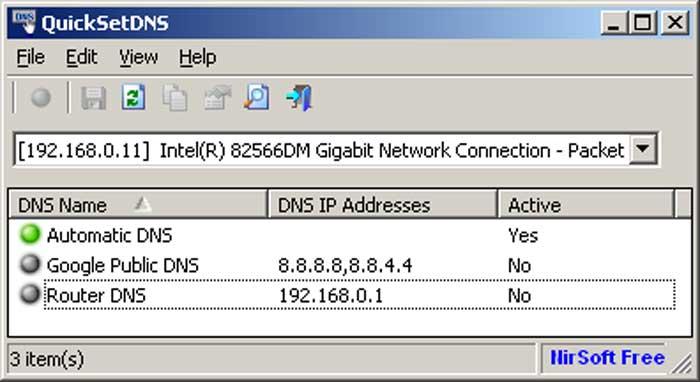
Über die Benutzeroberfläche können wir wählen, ob wir das Standard-DNS verwenden möchten, das Google Public DNS oder manuell einfügen. Und hier finden wir den größten negativen Punkt, da es uns nur eine Alternative wie DNS bietet und keine erweiterten Optionen bietet, die viele Benutzer möglicherweise vermissen. Was wir tun können, ist ihre Eigenschaften zu bearbeiten, jeden Eintrag aus der Liste zu löschen, mit einem Suchwerkzeug nach Elementen zu suchen und Berichte im Text-, CSV-, HTML- oder XML-Format zu speichern.
QuickSetDNS ist eine kostenlose und portable Anwendung, daher ist keine Installation erforderlich. Wir können es herunterladen von hier .
DNS-Benchmark, kennen Sie die besten DNS-Server
Wir sprechen jetzt über ein Tool, mit dem wir wissen können, welche DNS-Server für unsere Verbindung am besten geeignet sind. Wenn wir die Anwendung öffnen, wird eine Liste von DNS-Adressen erstellt, die unser Computer zum Auflösen von Domänennamen verwendet. Wir können diese Adressen für diejenigen bestellen, die nicht antworten. Über die Benutzeroberfläche können wir bestimmte Adressen löschen oder manuell neue hinzufügen.
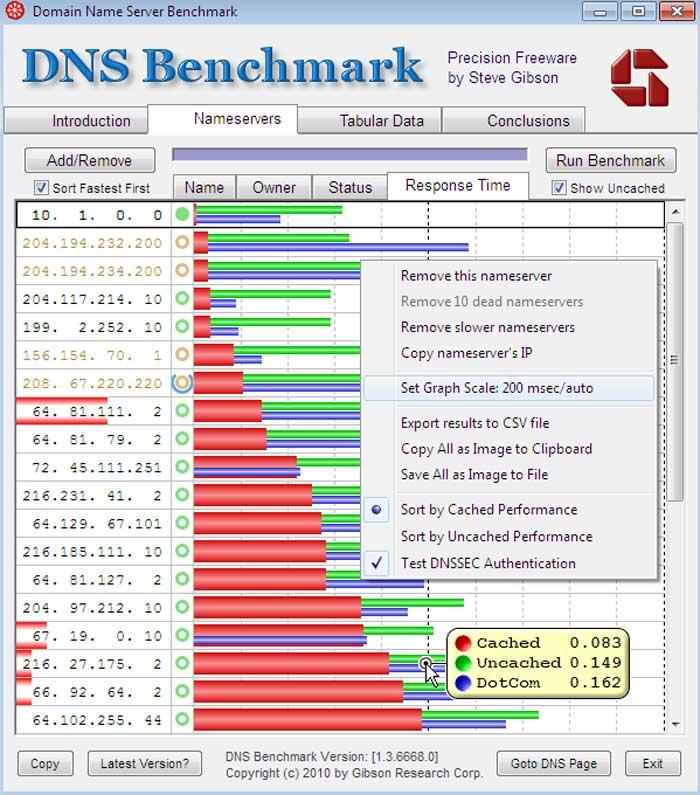
Wir können die Browsing-Geschwindigkeit verbessern, indem wir einen DNS-Server hinzufügen, der nicht von unserem Internetanbieter verwendet wird, aber für die öffentliche Nutzung verfügbar ist. Auf diese Weise hilft uns die Anwendung, seine Leistung kennen und vergleichen um die schnellste Option wählen zu können, die zu uns passt.
Wir können DNS Benchmark kostenlos herunterladen von hier .
Smart DNS Changer, empfohlen für fortgeschrittene Benutzer
Dies ist eine relativ einfach zu bedienende Anwendung und einige einzigartige Funktionen, die es erforderlich machen, sie als Werkzeug zum Ändern von DNS zu berücksichtigen. Wir können eines der auswählen 10 DNS-Server, die es enthält , mit einer nützlichen Beschreibung der Funktion, die DNS ausführt. Dies kann das Blockieren bösartiger Websites oder Websites mit nicht jugendfreiem Material sein. Es ermöglicht uns auch unsere eigenen Server, was besonders nützlich ist, alles zu wissen, was uns jeder Server bietet.
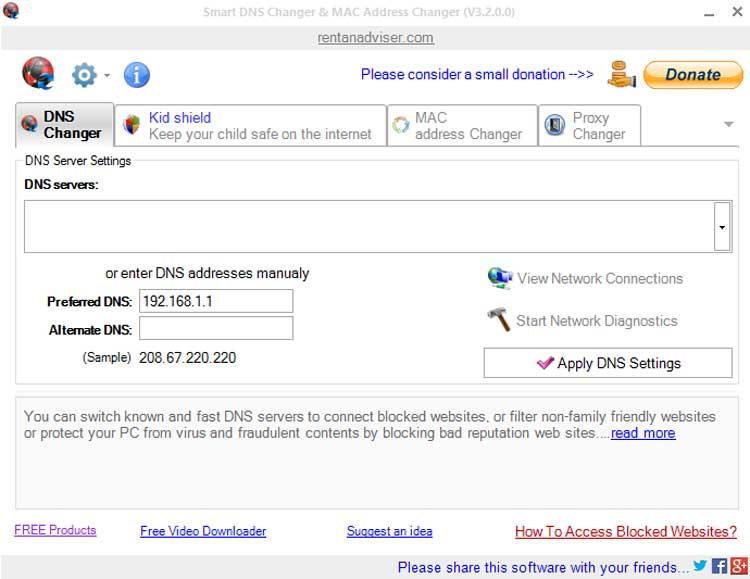
Dies ist jedoch keine perfekte Anwendung, da sie einige kleine Nachteile hat. Einerseits muss gesagt werden, dass seine Benutzeroberfläche zu geladen aussieht und Anzeigen am unteren Bildschirmrand enthält. Es ist auch nicht portabel, daher müssen wir es auf unserem System installieren, um es verwenden zu können.
Smart DNS Changer ist ein kostenloses Programm, das wir herunterladen können hier .
Öffentliches DNS-Server-Tool, ideal für den gelegentlichen Einsatz
Wir sprechen jetzt über eine Anwendung, die in Bezug auf die Funktionen als etwas grundlegend angesehen werden kann, die jedoch nützlich sein kann, wenn wir die DNS-Adresse nur gelegentlich ändern möchten. Es ist nur erforderlich, den Netzwerkadapter aus dem Dropdown-Menü oben auszuwählen und dann einen Server aus seinem auszuwählen Liste der 12 verfügbaren Optionen . Klicken Sie abschließend auf Ändern, um die Änderung vorzunehmen.
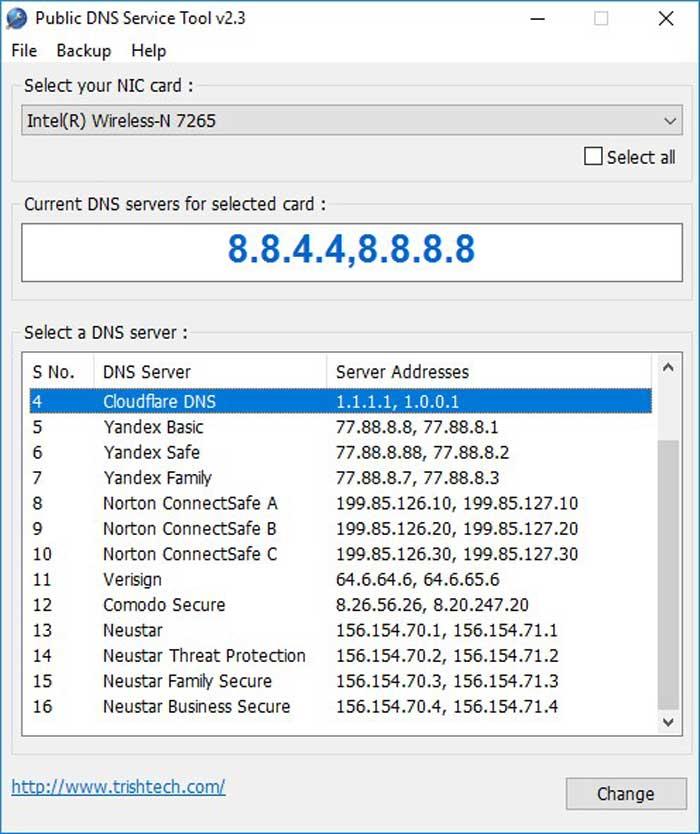
Das Programm ermöglicht es uns, benutzerdefinierte Server hinzuzufügen, und dazu ist es nur erforderlich, die Datei server.ini zu bearbeiten, die wir im Programmordner finden. Es hat zwar keine etwas fortgeschritteneren Funktionen, die andere Programme wie der Geschwindigkeitstest oder der Vergleich zwischen Servern enthalten, aber es ist eine weitere interessante Option, die es in Betracht ziehen sollte.
Public DNS Server Tool ist eine kostenlose und portable Software, daher ist keine Installation erforderlich. Es ist nur erforderlich, die heruntergeladene ZIP-Datei zu extrahieren und auszuführen. Wir können es kostenlos herunterladen von dieser Link.
DNS Perf, kennen Sie die DNS-Server, die am besten funktionieren
Diesmal sprechen wir über eine vollständig online Anwendung, sodass wir direkt von unserem Webbrowser darauf zugreifen können. Um es zu verwenden, müssen Sie keine Software herunterladen. Sein Hauptziel ist es, uns über die DNS-Server zu informieren, die je nach Standort und Verbindungstyp schneller arbeiten.
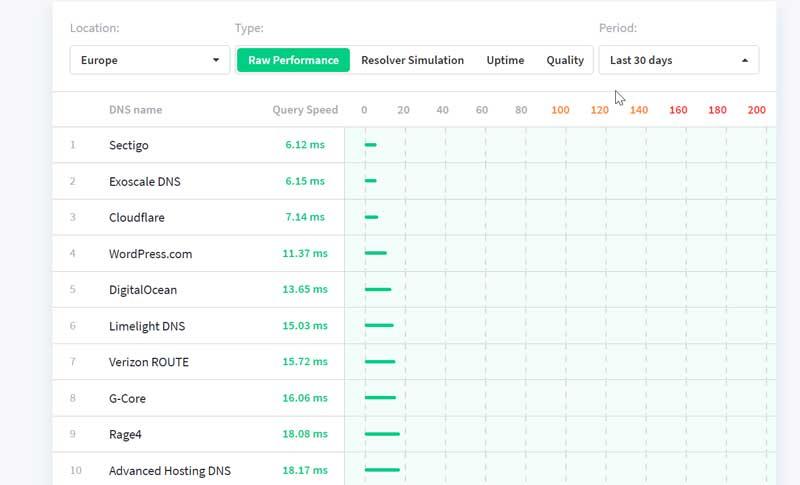
In dem Moment, in dem wir auf Ihre Website zugreifen, erscheint eine Liste von öffentlichen DNS-Servern, die sich je nach Reaktionszeit auf dem Computer befinden, vom niedrigsten zum höchsten. Alle DNS-Anbieter werden jede Minute von mehr als 200 Standorten auf der ganzen Welt getestet, wobei ein Timeout von einer Sekunde festgelegt wird. Alle Daten werden einmal pro Stunde aktualisiert.
Um auf die Dienste von DNS Perf zuzugreifen, genügt es, auf seine Website zuzugreifen, indem Sie auf . klicken .
NetSetMan, um DNS-Einstellungen zu ändern
Diesmal sprechen wir über ein Tool, das als etwas anders angesehen werden kann als der Rest, da es nicht speziell entwickelt wurde, um DNS-Einstellungen zu ändern. Andererseits hat es integrierte Funktionen, die uns helfen, unsere DNS-Konfiguration auf einfache Weise zu ändern. Die Anwendung ermöglicht es uns, unsere aktuelle Konfiguration von unserem PC abzurufen, auf der die DNS-Einträge enthalten sind.
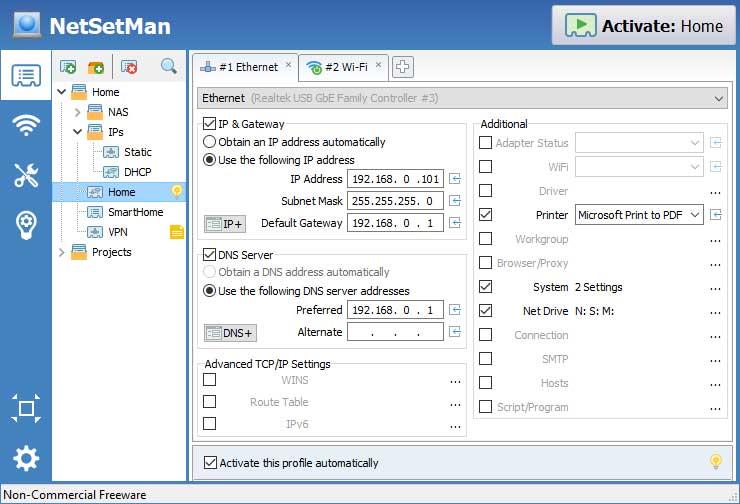
Später können wir Erstellen Sie bis zu 5 Sätze zusätzlicher Konfigurationen , die jeweils auf einem anderen öffentlichen DNS-Server konfiguriert werden können. Der Hauptnachteil besteht darin, dass wir dies manuell konfigurieren müssen, was mehr Zeit in Anspruch nimmt. Auf der anderen Seite, wenn wir ein Programm benötigen, das neben DNS auch andere Konfigurationen verwalten kann, kann es eine große Hilfe sein.
NetSetMan hat eine kostenlose Version, die wir von seinem herunterladen können Webseite.
Welche Software soll verwendet und DNS geändert werden?
Wie wir sehen, verfügen wir über eine ganze Reihe von Programmen, die uns die Möglichkeit bieten, den DNS schnell und einfach automatisch ändern zu können, ohne die Arbeit selbst manuell erledigen zu müssen. Da es sich um völlig kostenlose Optionen oder kostenlose Versionen handelt, können wir testen, welche nützlicher und effektiver sein können. Unter all den Optionen, die wir vorschlagen DNS-Jumper möglicherweise die beliebteste Option und diejenige, die wir nicht aufhören sollten, es zu versuchen. Die Möglichkeit, zwischen 45 verschiedenen DNS zu wählen, bedeutet, dass wir eine Vielzahl von Optionen ausprobieren können, bis wir diejenige gefunden haben, die die beste Leistung bietet. Darüber hinaus können wir unsere eigenen Server hinzufügen oder die Liste bearbeiten, um die Serveradressen zu aktualisieren, was für fortgeschrittene Benutzer sehr nützlich sein kann.
